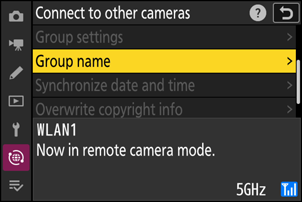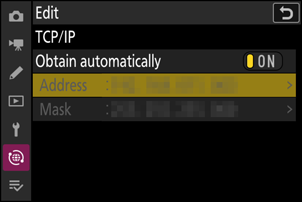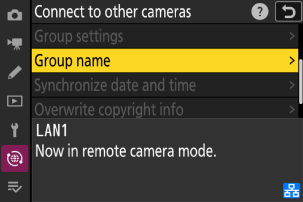Google Traducere
ACEST SERVICIU POATE CONȚINE TRADUCERI BAZATE PE TEHNOLOGIA GOOGLE. GOOGLE DECLINĂ TOATE GARANȚIILE, EXPRESE SAU IMPLICITE, LEGATE DE TRADUCERI, INCLUSIV ORICE GARANȚIE PRIVIND ACURATEȚEA, FIABILITATEA ȘI ORICE GARANȚII IMPLICITE DE VANDABILITATE, DE ADECVARE LA UN ANUMIT SCOP ȘI DE NEÎNCĂLCARE.
Ghidurile de referință ale Nikon Corporation (numită în continuare „Nikon”) au fost traduse pentru confortul dumneavoastră utilizând software-ul de traducere bazat pe tehnologia Google Traducere. Au fost făcute eforturi rezonabile pentru a oferi o traducere exactă, totuși nicio traducere automată nu este perfectă și nici nu este destinată înlocuirii traducătorilor umani. Traducerile sunt furnizate ca un serviciu pentru utilizatorii ghidurilor de referință Nikon și sunt furnizate „ca atare”. Nu se oferă nicio garanție, de niciun fel, expresă sau implicită, cu privire la acuratețea, fiabilitatea sau corectitudinea traducerilor efectuate din engleză în orice altă limbă. Este posibil ca anumite conținuturi (cum ar fi imagini, videoclipuri, video Flash etc.) să nu fie traduse cu acuratețe din cauza limitărilor software-ului de traducere.
Textul oficial este versiunea în limba engleză a ghidurilor de referință. Orice discrepanțe sau diferențe rezultate din traducere nu creează obligații și nu au niciun efect juridic în scopuri de conformitate sau de punere în aplicare. Dacă apar întrebări în legătură cu acuratețea informațiilor cuprinse în ghidurile de referință traduse, consultați versiunea în limba engleză a ghidurilor care este versiunea oficială.
Lansare sincronizată
Configurarea și utilizarea versiunii sincronizate
Urmați pașii de mai jos pentru a crea profiluri de gazdă pentru lansarea sincronizată. Fiecare cameră salvează imaginile pe care le face pe propriul card de memorie. Repetați procesul pentru a crea profiluri identice pentru fiecare cameră.
LAN fără fir
Pentru a crea profiluri de gazdă atunci când vă conectați prin LAN fără fir:
-
Selectați [ Conectare la alte camere ] în meniul de rețea, apoi evidențiați [ Setări rețea ] și apăsați 2 .
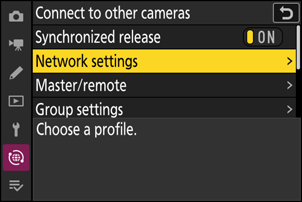
-
Evidențiați [ Creare profil ] și apăsați J
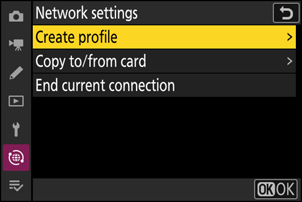
-
Denumiți noul profil.
- Pentru a trece la pasul următor fără a schimba numele implicit, apăsați X .
- Indiferent de numele pe care îl alegeți, va apărea în meniul de rețea [ Conectare la alte camere ] > lista [ Setări de rețea ].
- Pentru a redenumi profilul, apăsați J . Pentru informații despre introducerea textului, consultați „Introducere text” ( 0 Introducere text ). Apăsați X pentru a continua după introducerea unui nume.
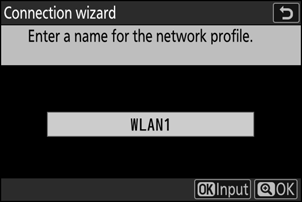
-
Evidențiați [ Căutare rețea Wi-Fi ] și apăsați J .
Camera va căuta rețelele active în prezent în apropiere și le va lista după nume (SSID).
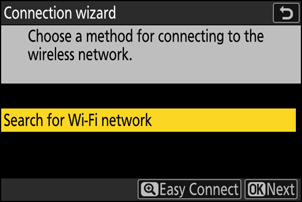
-
Pentru a vă conecta fără a introduce un SSID sau o cheie de criptare, apăsați X la Pasul 4. Apoi, evidențiați una dintre următoarele opțiuni și apăsați J .
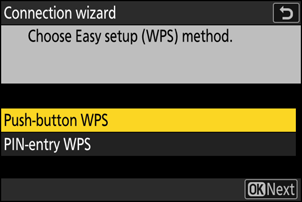
Opţiune Descriere [ Buton WPS ] Pentru routerele care acceptă butonul WPS. Apăsați butonul WPS de pe router și apoi apăsați butonul J al camerei pentru a vă conecta. [ WPS cu introducere PIN ] Camera va afișa un PIN. Folosind un computer, introduceți codul PIN pe router. Pentru mai multe informații, consultați documentația furnizată împreună cu routerul. - După conectare, treceți la Pasul 7.
-
-
Alegeți o rețea.
- Evidențiați un SSID de rețea și apăsați J .
- Banda pe care operează fiecare SSID este indicată de o pictogramă.
- Rețelele criptate sunt indicate de pictograma h . Dacă rețeaua selectată este criptată ( h ), vi se va solicita să introduceți cheia de criptare. Dacă rețeaua nu este criptată, treceți la Pasul 7.
- Dacă rețeaua dorită nu este afișată, apăsați X pentru a căuta din nou.
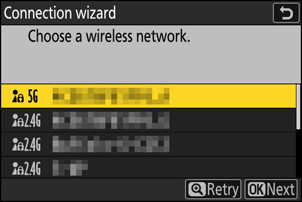
SSID-uri ascunse
Rețelele cu SSID ascunse sunt indicate prin intrări goale în lista de rețele.
- Pentru a vă conecta la o rețea cu un SSID ascuns, evidențiați o intrare goală și apăsați J . Apoi, apăsați J ; camera vă va solicita să furnizați un SSID.
- Introduceți numele rețelei și apăsați X . Apăsați din nou X ; camera vă va solicita acum să introduceți cheia de criptare.
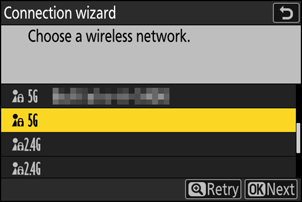
-
Introduceți cheia de criptare.
- Apăsați J și introduceți cheia de criptare pentru routerul wireless.
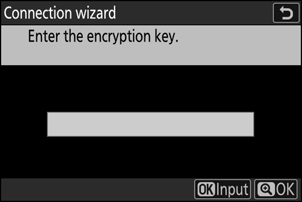
- Pentru mai multe informații, consultați documentația pentru routerul wireless.
- Apăsați X când introducerea este completă.
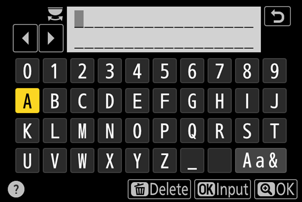
- Apăsați din nou X pentru a iniția conexiunea. Un mesaj va fi afișat pentru câteva secunde când conexiunea este stabilită.
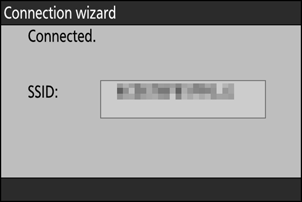
-
Obțineți sau selectați o adresă IP.
Evidențiați una dintre următoarele opțiuni și apăsați J .
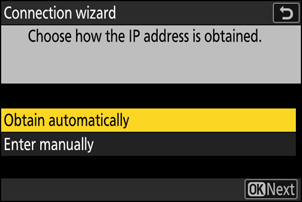
Opţiune Descriere [ Obține automat ] Selectați această opțiune dacă rețeaua este configurată să furnizeze automat adresa IP. Un mesaj „configurare finalizată” va fi afișat după ce a fost atribuită o adresă IP.
- Se recomandă să notați adresa IP a camerei la distanță, deoarece veți avea nevoie de ea în pașii următori.
[ Introduceți manual ] Introduceți manual adresa IP și masca de subrețea.
- Apăsați J ; vi se va solicita să introduceți adresa IP.
- Rotiți selectorul principal de comandă pentru a evidenția segmentele.
- Apăsați 4 sau 2 pentru a schimba segmentul evidențiat și apăsați J pentru a salva modificările.
- Apoi, apăsați X ; va fi afișat un mesaj „configuration complete”. Apăsați din nou X pentru a afișa masca de subrețea.
- Apăsați 1 sau 3 pentru a edita masca de subrețea și apăsați J ; va fi afișat un mesaj „configuration complete”.
-
Apăsați J pentru a continua când este afișat mesajul „Configurare finalizată”.
Numele profilului este afișat când se stabilește o conexiune.
-
Evidențiați [ Master/telecomandă ] și apăsați 2 .
Alegeți un rol pentru fiecare cameră dintre „master” și „telecomandă”.
- [ Camera principală ]: Apăsarea butonului de declanșare de pe camera principală declanșează obturatoarele camerelor la distanță. Fiecare grupă poate avea un singur maestru. Dacă grupul are mai multe camere master, doar primul care se conectează la rețea va servi efectiv în această capacitate.
- [ Camera la distanță ]: Obturatoarele de pe camerele de la distanță sunt sincronizate cu obturatorul de pe camera principală.
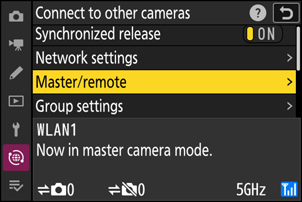
-
Repetați pașii de la 1 la 9 pentru camerele rămase.
Când configurați camere la distanță, asigurați-vă că selectați [ Camera la distanță ] la Pasul 9.
-
Pe camera principală, evidențiați [ Setări grup ] și apăsați 2 .
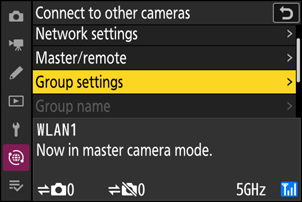
-
Evidențiați [ Nou ] și apăsați J
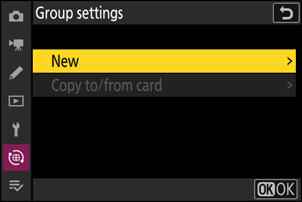
-
Introduceți un nume afișat pentru grup.
- Setați un nume de afișare de grup pentru a adăuga camere la distanță. Numele afișate pot avea până la 32 de caractere.
- Apăsați X pentru a continua după ce introducerea este completă.
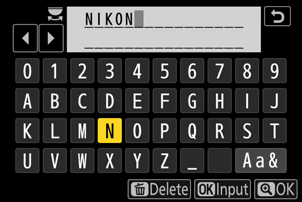
-
Evidențiați [ Nume grup ], apăsați 2 și introduceți un nume de grup.
Introduceți un nume de grup pentru camerele sincronizate. Numele grupurilor pot avea până la opt caractere.
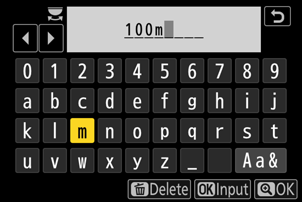
-
Evidenţiaţi [ Listă camere la distanţă ] şi apăsaţi 2 .
Adăugați camere la distanță în grup. Camera principală poate stoca informații pentru până la 16 camere la distanță în sloturi [ 01 ] până la [ 16 ].
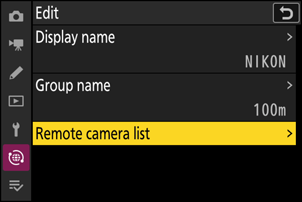
-
Evidențiați slotul dorit și apăsați 2 .
Vor fi afișate opțiunile camerei de la distanță.
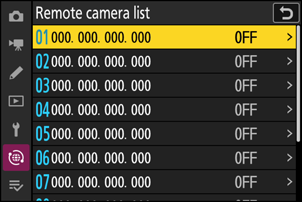
-
Evidenţiaţi [ Adresă ] şi apăsaţi 2 .
Vi se va solicita să introduceți o adresă IP.
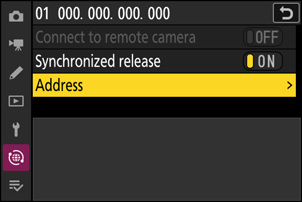
-
Introduceți adresa IP a camerei de la distanță.
Introduceți adresa IP a camerei de la distanță pe care ați notat-o la Pasul 7.
- Rotiți selectorul principal de comandă pentru a evidenția segmentele.
- Apăsați 4 sau 2 pentru a schimba segmentul evidențiat și apăsați J pentru a salva modificările.
- Apăsați X pentru a adăuga camera la distanță la lista de camere la distanță a camerei principale și pentru a stabili o conexiune.
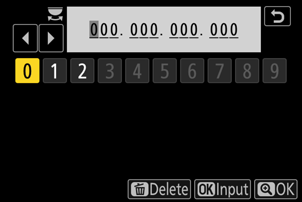
-
Adăugați camerele de la distanță rămase.
- Când vă conectați la rețele fără fir, camerele vor afișa banda utilizată de SSID-ul selectat.
-
Camera principală arată numele de afișare a grupului ( q ) selectat la Pasul 13, precum și numărul de camere la distanță conectate și neconectate încă ( w ).
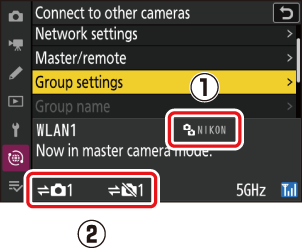
-
Faceți poze.
-
O pictogramă k apare pe afișajul de fotografiere al camerei principale împreună cu numărul de camere la distanță conectate.
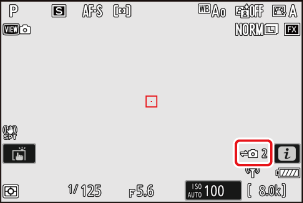
-
Apăsarea butonului de declanșare de pe camera principală eliberează obturatoarele de pe camerele de la distanță.

-
Ethernet
Urmați pașii de mai jos pentru a crea profiluri de gazdă pentru conexiunile Ethernet. Pentru conexiunile Ethernet este necesar un adaptor USB (Tip C) la Ethernet (disponibil separat de la surse terțe). Asigurați-vă că conectați adaptorul la conectorul de date USB al camerei.
-
Următoarele adaptoare USB -la-Ethernet au fost testate și aprobate pentru utilizare:
- Adaptoare Anker A83130A1 PowerExpand USB ‑C la Gigabit Ethernet
- Adaptoare Anker A83130A2 PowerExpand USB ‑C la Gigabit Ethernet
- Rețineți că adaptoarele USB -la-Ethernet nu vor funcționa când sunt conectate la conectorul USB Power Delivery al camerei.
Conectați-vă la alte camere prin intermediul unui adaptor terță parte USB (Tip C) la Ethernet conectat la conectorul de date USB al camerei.
-
Atașați un adaptor USB la Ethernet terță parte la conectorul de date USB al camerei și apoi conectați-vă la un router folosind un cablu Ethernet.
- Conectați cablul Ethernet la adaptorul USB -la-Ethernet. Nu forțați și nu încercați să introduceți conectorii într-un unghi.
-
Conectați celălalt capăt al cablului la un router.
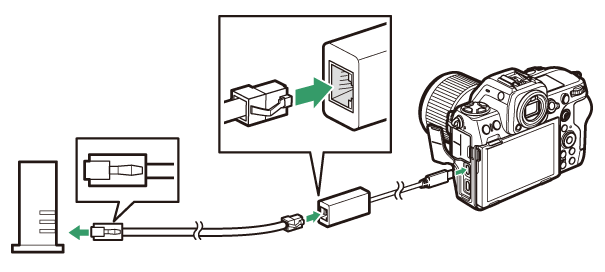
- Conectați camerele rămase la router folosind cabluri Ethernet.
-
Selectați [ USB -LAN ] pentru [ USB data connection ] în meniul de rețea.
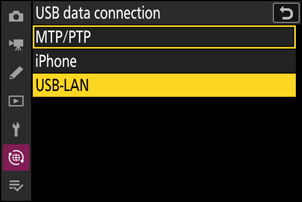
-
Selectați [ Conectare la alte camere ] în meniul de rețea, apoi evidențiați [ Setări rețea ] și apăsați 2 .
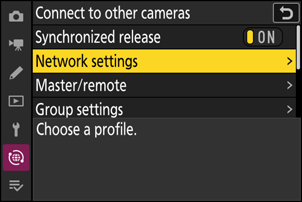
-
Evidențiați [ Creare profil ] și apăsați J
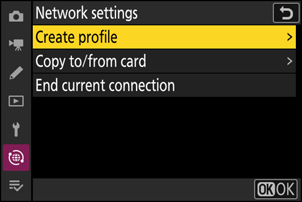
-
Denumiți noul profil.
- Pentru a afișa opțiunile de adresă IP fără a modifica numele implicit, apăsați X .
- Indiferent de numele pe care îl alegeți, va apărea în meniul de rețea [ Conectare la alte camere ] > lista [ Setări de rețea ].
- Pentru a redenumi profilul, apăsați J . Pentru informații despre introducerea textului, consultați „Introducere text” ( 0 Introducere text ). Apăsați X pentru a continua după introducerea unui nume.
- Poate exista o întârziere înainte ca camera să detecteze adaptorul USB -la-Ethernet. Dacă camera nu poate detecta o conexiune Ethernet, asistentul va fi configurat pentru a începe crearea unui profil LAN fără fir cu numele implicit „WLAN1”. Atingeți Z sau apăsați 4 pentru a reveni la Pasul 4, așteptați aproximativ 10 secunde, apoi încercați din nou.
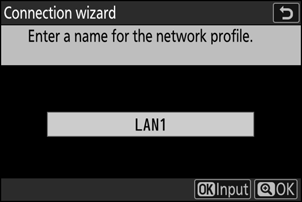
-
Obțineți sau selectați o adresă IP.
Evidențiați una dintre următoarele opțiuni și apăsați J .
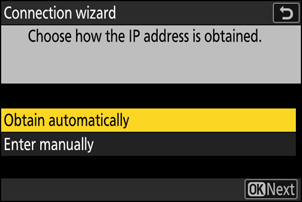
Opţiune Descriere [ Obține automat ] Selectați această opțiune dacă rețeaua este configurată să furnizeze automat adresa IP. Un mesaj „configurare finalizată” va fi afișat după ce a fost atribuită o adresă IP.
- Se recomandă să notați adresa IP a camerei la distanță, deoarece veți avea nevoie de ea în pașii următori.
[ Introduceți manual ] Introduceți manual adresa IP și masca de subrețea.
- Apăsați J ; vi se va solicita să introduceți adresa IP.
- Rotiți selectorul principal de comandă pentru a evidenția segmentele.
- Apăsați 4 sau 2 pentru a schimba segmentul evidențiat și apăsați J pentru a salva modificările.
- Apoi, apăsați X ; va fi afișat un mesaj „configuration complete”. Apăsați din nou X pentru a afișa masca de subrețea.
- Apăsați 1 sau 3 pentru a edita masca de subrețea și apăsați J ; va fi afișat un mesaj „configuration complete”.
-
Apăsați J pentru a continua când este afișat mesajul „Configurare finalizată”.
Camera va iniția conexiunea. Numele profilului este afișat când se stabilește o conexiune.
-
Evidențiați [ Master/telecomandă ] și apăsați 2 .
Alegeți un rol pentru fiecare cameră dintre „master” și „telecomandă”.
- [ Camera principală ]: Apăsarea butonului de declanșare de pe camera principală declanșează obturatoarele camerelor la distanță. Fiecare grupă poate avea un singur maestru. Dacă grupul are mai multe camere master, doar primul care se conectează la rețea va servi efectiv în această capacitate.
- [ Camera la distanță ]: Obturatoarele de pe camerele de la distanță sunt sincronizate cu obturatorul de pe camera principală.
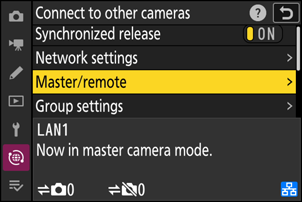
-
Repetați pașii de la 3 la 8 pentru camerele rămase.
- Pentru a configura un alt Z 8 pentru utilizare ca cameră la distanță, repetați pașii de la 2 la 8.
- Când configurați camere la distanță, asigurați-vă că selectați [ Camera la distanță ] la Pasul 8.
-
Pe camera principală, evidențiați [ Setări grup ] și apăsați 2 .
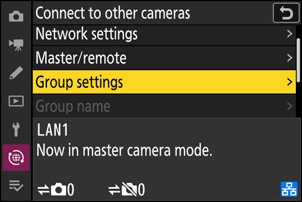
-
Evidențiați [ Nou ] și apăsați J
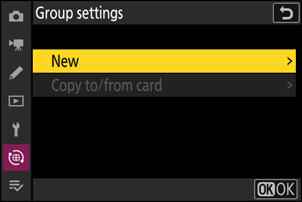
-
Introduceți numele afișat pentru grup.
- Alegeți numele afișat pentru grupul de camere la distanță. Numele afișate pot avea până la 32 de caractere.
- Apăsați X pentru a continua după ce introducerea este completă.
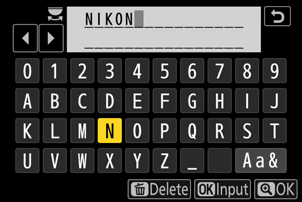
-
Evidențiați [ Nume grup ], apăsați 2 și introduceți un nume de grup.
Introduceți un nume de grup pentru camerele sincronizate. Numele grupurilor pot avea până la opt caractere.
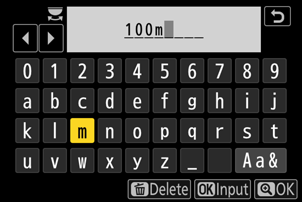
-
Evidenţiaţi [ Listă camere la distanţă ] şi apăsaţi 2 .
Adăugați camere la distanță în grup. Camera principală poate stoca informații pentru până la 16 camere la distanță în sloturi [ 01 ] până la [ 16 ].
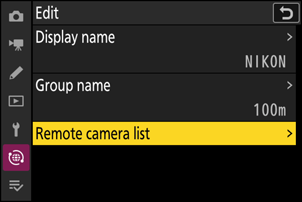
-
Evidențiați slotul dorit și apăsați 2 .
Vor fi afișate opțiunile camerei de la distanță.
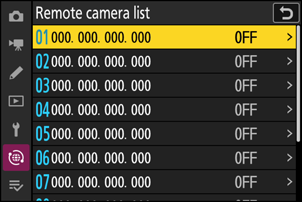
-
Evidenţiaţi [ Adresă ] şi apăsaţi 2 .
Vi se va solicita să introduceți o adresă IP.
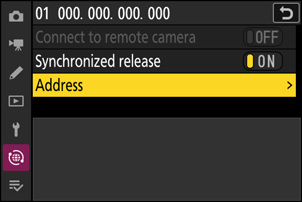
-
Introduceți adresa IP a camerei de la distanță.
Introduceți adresa IP a camerei de la distanță pe care ați notat-o la Pasul 6.
- Rotiți selectorul principal de comandă pentru a evidenția segmentele.
- Apăsați 4 sau 2 pentru a schimba segmentul evidențiat și apăsați J pentru a salva modificările.
- Apăsați X pentru a adăuga camera la distanță la lista de camere la distanță a camerei principale și pentru a stabili o conexiune.
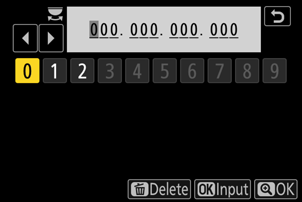
-
Adăugați camerele de la distanță rămase.
Camera principală arată numele de afișare a grupului ( q ) selectat la Pasul 12, precum și numărul de camere la distanță conectate și neconectate încă ( w ).
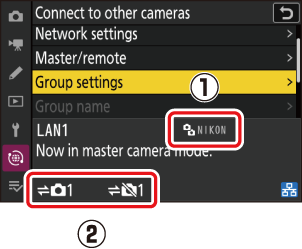
-
Faceți poze.
-
O pictogramă k apare pe afișajul de fotografiere al camerei principale împreună cu numărul de camere la distanță conectate.
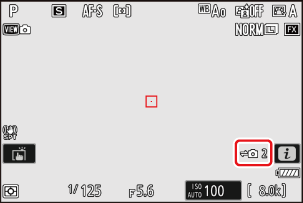
-
Apăsarea butonului de declanșare de pe camera principală eliberează obturatoarele de pe camerele de la distanță.
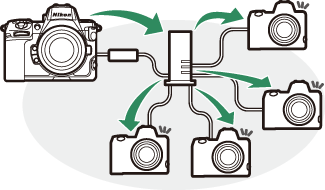
-
Se suspendă lansarea sincronizată
Pentru a dezactiva temporar eliberarea sincronizată fără a întrerupe conexiunea camerei la rețea, selectați [ OFF ] pentru [ Conectare la alte camere ] > [ Eliberare sincronizată ] în meniul de rețea.
Vizualizarea stării camerei de la distanță
Pentru a vedea starea camerei de la distanță, accesați [ Conectare la alte camere ] > [ Setări grup ] > (nume afișat grup) în meniul rețelei camerei principale, evidențiați [ Lista camerelor la distanță ] și apăsați 2 .
- Camerele de la distanță sunt identificate prin adresa IP.
-
Starea camerei de la distanță este afișată după cum urmează:
- [ Conectat ]: Conexiune normală.
- [ Ocupat ]: Camera este controlată de la o altă cameră principală.
-
[ Eroare ]: a fost detectată una dintre următoarele erori:
- Temporizatorul de așteptare al camerei la distanță a expirat.
- Camera de la distanță este oprită.
- Camera de la distanță nu este în același grup cu camera principală.
- Adresa IP este incorectă.
-
[ OFF ]: Oricare
- nicio cameră la distanță nu a fost atribuită slotului sau
- [ OFF ] este selectat pentru [ Connect to remote camera ] pe camera respectivă.
- Evidențiați o cameră la distanță cu eticheta [ Conectat ] și apăsând 2 afișează numărul de imagini care așteaptă încărcare de la cameră prin FTP, starea conexiunii FTP, nivelul bateriei și numărul de expuneri rămase.
- Intrările pentru camerele de la distanță utilizate anterior pentru eliberarea sincronizată vor afișa ora celei mai recente fotografii.
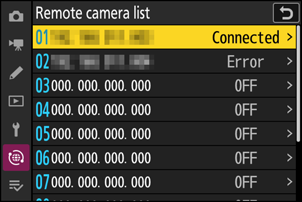
-
Pentru a edita setările camerei la distanță de la camera principală, evidențiați camera în lista de camere la distanță și apăsați 2 .
- Pentru a suspenda temporar conexiunea la camera selectată, selectați [ OFF ] pentru [ Connect to remote camera ].
- Pentru a suspenda temporar eliberarea sincronizată pe camera selectată, selectați [ OFF ] pentru [ Eliberare sincronizată ].
- Dacă doriți, puteți edita apoi adresa IP a camerei prin evidențierea [ Adresă ] și apăsând 2 . Pentru a vă reconecta, selectați [ ON ] pentru [ Connect to remote camera ]. Nicio conexiune nu va fi stabilită dacă nu există o cameră la distanță la adresa specificată.
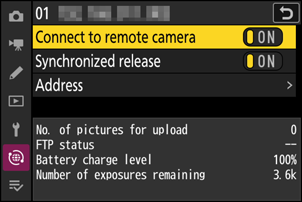
Salvarea setărilor de grup pe un card de memorie
Navigați la [ Conectare la alte camere ] > [ Setări grup ] > [ Copiați pe/de pe card ] în meniul de rețea, evidențiați [ Copiere pe card ], apăsați 2 , apoi evidențiați setările grupului pe care doriți să le salvați și apăsați din nou 2 . Selectați destinația (1–99) și apăsați J pentru a copia setările grupului pe cardul de memorie. Setările de grup salvate pot fi încărcate utilizând [ Copiere de pe card ].